Tällä sivulla käydään läpi tuoteryhmien lisääminen ja muokkaaminen verkkokaupassa.
Voit luoda ja muokata tuoteryhmiä -sivun vasemman laidan tuoteryhmävalikon kautta.
Tuoteryhmälomakkeen kentät
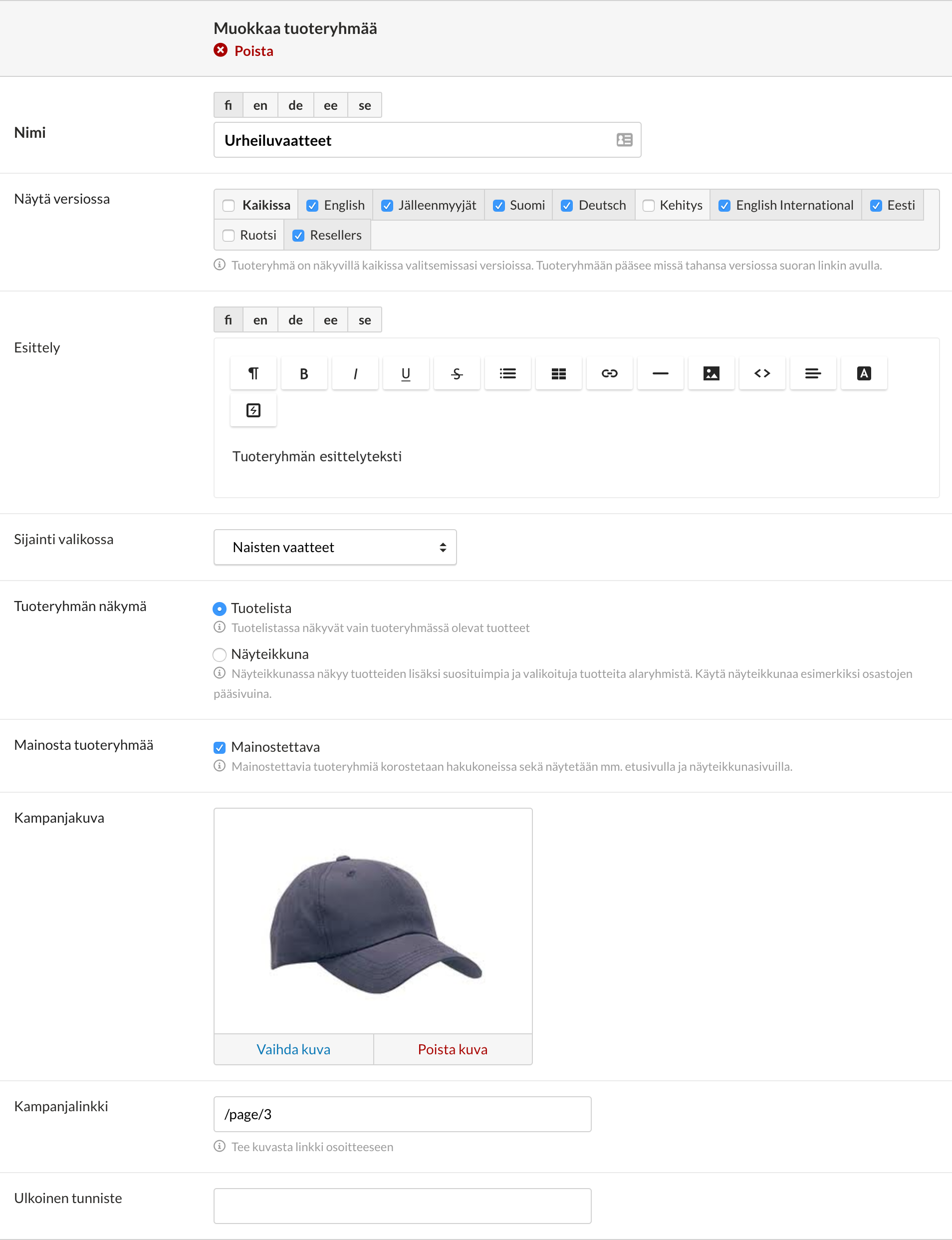
- Nimi: Anna tuoteryhmälle nimi, joka kertoo selkeästi, millaisia tuotteita se sisältää. Tuoteryhmän nimi näytetään verkkokaupan valikossa, joten sen avulla voit auttaa asiakkaita navigoimaan verkkokaupassasi.
- Näytä versiossa: Valitse kauppa- ja kieliversiot, joihin tuoteryhmä lisätään.
Jos et valitse yhtään kauppaversiota, tuoteryhmää ei näytetä verkkokauppasi julkisella puolella. Tuoteryhmän tuotteet eivät myöskään löydy hakukoneen kautta.
- Esittely: Kirjoita tuoteryhmälle esittelyteksti, jossa esimerkiksi voit kuvailla tuoteryhmän tuotteita yleisesti.
Esittelyteksti kannattaa laatia huolella, sillä se edesauttaa tuoteryhmän hakukonenäkyvyyttä ja voi auttaa luomaan verkkokaupallesi asiantuntevaa imagoa.
- Sijainti valikossa: Valitse minkä tuoteryhmän alle tuoteryhmä sijoitetaan valikossa. Voit milloin tahansa järjestellä tuoteryhmät uudelleen.
- Tuoteryhmän näkymä: Näkymä määrittää, miltä tuoteryhmä näyttää verkkokaupan asiakaspuolella. Eri näkymien ulkoasut ja ominaisuudet riippuvat kaupan teemasta.
Voit valita kolmesta eri näkymästä:
- Etusivu: Käytössä vain etusivulla eli verkkokaupan ylimmän tason tuoteryhmällä. Oletusteeman etusivulle on mahdollista lisätä useita erilaisia tuotelistoja teeman asetuksien avulla.
- Näyteikkuna: Tarkoitettu tuoteryhmille, jotka sisältävät alaryhmiä. Voit asettaa näyteikkunan esim. tuoteryhmälle Vaatteet, jonka alaryhmiä ovat Housut, Paidat jne.
- Tuotelista: Sisältää vain listan tuoteryhmän omista tuotteista ja tuotepaketeista.
- Mainosta tuoteryhmää: Voit merkitä tuoteryhmän mainostettavaksi, jolloin sitä esitellään mainostettavien tuoteryhmien listoilla. Oletusteemassa näitä on etusivulla ja näyteikkunatuoteryhmissä. Mainostettavat tuoteryhmät myös saavat enemmän näkyvyyttä hakukoneissa (niiden
<priority>-arvoa sitemap.xml:ssä korotetaan verrattuna kaupan muihin tuoteryhmiin). - Kampanjakuva: Voit antaa tuoteryhmälle kampanjakuvan, joka näytetään tuoteryhmäsivun yläosassa asiakaspuolella.
- Kampanjalinkki: Jos syötät tähän kenttään linkin, kävijä siirtyy linkin kohteeseen painamalla kampanjakuvaa.
- Ulkoinen tunniste: Voit syöttää tähän kenttään tuoteryhmän tunnisteen ulkoisessa järjestelmässä tai integraatiossa.
Ukoista tunnistetta voidaan käyttää muun muassa tuotteen lisäämiseen oikeaan tuoteryhmään ulkoisessa järjestelmässä (myös jos tuoteryhmän sijainti tuoteryhmävalikossa muuttuu) ja tuoteryhmäpuun synkronointiin toisen järjestelmän kanssa.
Hakukoneoptimointi
Jos olet asentanut Web Designer -laajennuksen, voit Hakukoneoptimointi-osiossa määrittää dokumentin ja sivun otsikot sekä metakuvauksen, jotka näkyvät hakukoneiden tuloksissa. (Lue lisää verkkokaupan hakukoneoptimoinnista MyCashflow'ssa.)
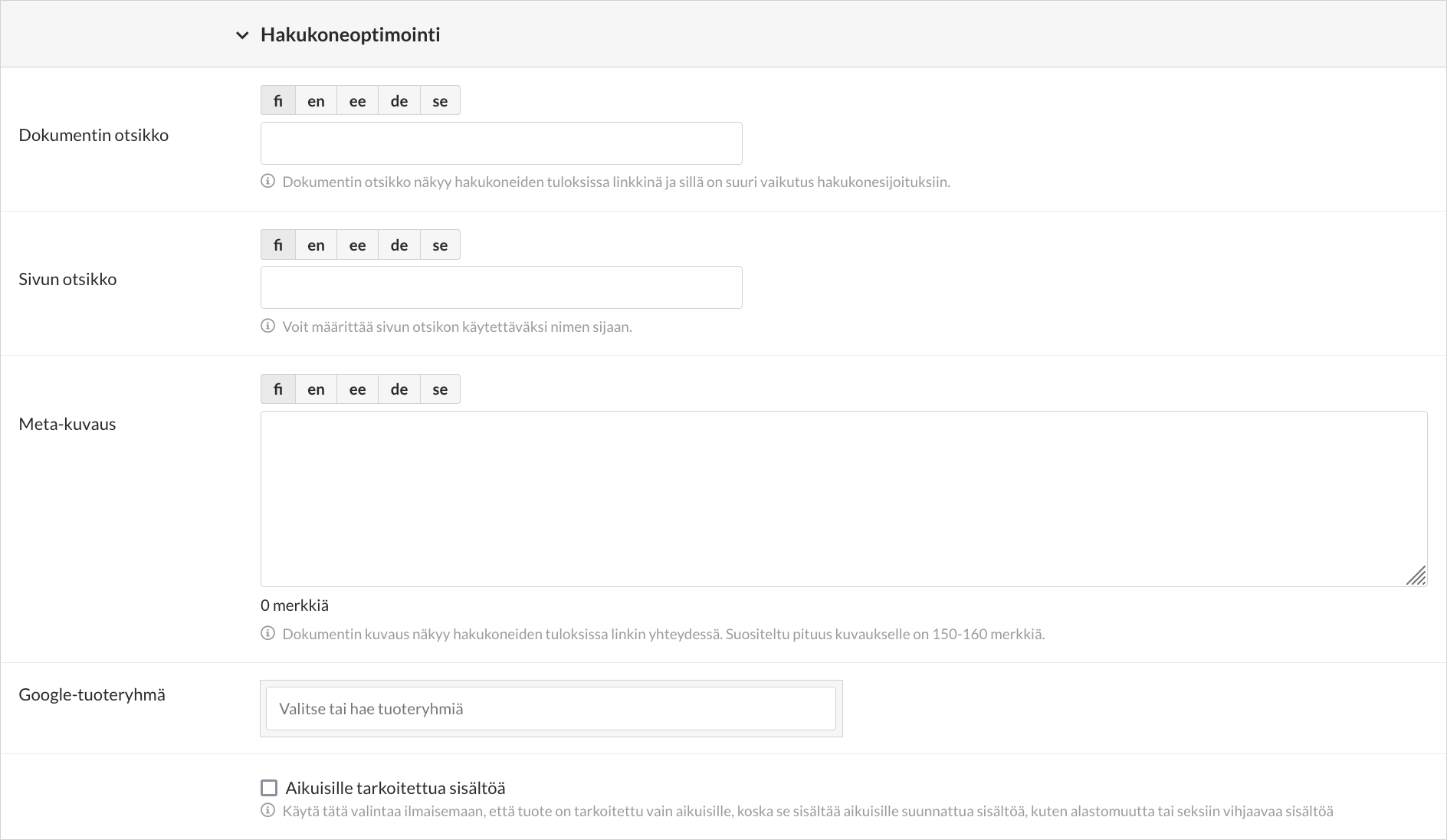
Dokumentin otsikko sisältyy välilehden tunnisteeseen selainikkunan yläreunassa tai osoitekentän alla, ja sivun otsikko puolestaan toimii verkkokaupan tuotesivulla sisältöotsikkona. Jos jätät otsikon määrittämättä, MyCashflow käyttää sen sijasta tuotteen nimeä.
Hakukoneoptimoinnin lisäksi voit tuotesyötteitä tai -mainoksia varten määrittää Google-tuoteluokan ja tarvittaessa merkitä tuotteen aikuisille tarkoitetuksi.
Sivupohja
Jos verkkokaupassa on käytössä Web Designer -laajennus, näet lomakkeella myös Sivupohja-osion, jossa voit valita vaihtoehtoisen sivupohjan (mikäli kaupan teemaan on luotu sellaisia).




